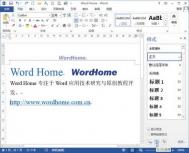Word2010“样式检查器”中如何清除样式?
第1步,打开Word2010文档窗口,在开始功能区的样式分组中单击显示样式窗口按钮,打开样式窗格。然后在样式窗格中单击样式检查器按钮,如图1所示。

图1 单击样式检查器按钮
(本文来源于图老师网站,更多请访问http://m.tulaoshi.com/wjc/)第2步,在打开的样式检查器窗歌中,分别显示出光标当前所在位置的段落格式和文字格式。分别单击重设为普通段落样式、清除段落格式、清除字符样式和清除字符格式按钮清除相应的样式或格式,如图2所示。
(本文来源于图老师网站,更多请访问http://m.tulaoshi.com/wjc/)
图2 样式检查器窗格
word2010插入图片显示空白怎么办?
解决word2010插入图片空白问题步骤:

当内存不够或者Word程序崩溃时,可能会导致系统对程序默认设置的更改。对于上面这个问题,我们需要检查一下"显示图片框"项是否被勾选。
对于Word2010,单击"文件-选项"。

对于Word2007,按一下 Office 按钮,然后单击"Word选项"。

单击"高级",然后从右边细节窗口找到&qtuLaoShi.comuot;显示文档内容"部分,取消对"显示图片框"的勾选 。按"确定"保存更改。

现在图片就能正常显示了。

Word2010制作个性信封的方法
在日常工作中,有时候我们需要打印一些信封用于邮寄信件。一般人会选择到商店购买,但是买回来的信封不一定能符合我们的使用要求。其实,使用Word2010,就可以制作信封,而且可以根据自己的要求进行个性设置。具体步骤如下:
在Word 2010中,切换到邮件选项卡,在新建选项组中单击按钮。

Tulaoshi.ComWord2010新建中文信封
在随即打开的信封制作向导对话框中,直接单击按钮。

信封制作向导
在选择信封样式页面中,选择一种与实际信封尺寸相一致的信封样式,如国内信封-DL(220×110),其他选项保留默认值,继续单击按钮。

选择信封样式
在选择生成信封的方式和数量页面,选中基于地址簿文件,生成批量信封单选按钮,然后单击按钮。

选择生成信封的方式和数量
在从文件中获取并匹配收信人信息页面中单击按钮。

选择地址簿
在随即打开的打开对话框中,单击右下角处的Test下三角按钮,将文件类型更改为Excel。

将文件类型更改为Excel
浏览选择记录客户信息的Excel表格(前提是,已将Outlook中的客户联系人导出到了该表格中,且将经理和总经理级别的客户信息单独放置在了工作簿的左数第1张工作表中),单击按钮。